Cum se activează Galaxy Note 9 Edge Lightning Mode
Sfaturi și Trucuri Pentru Android / / August 05, 2021
În această postare, vă vom spune cum se activează Galaxy Note 9 Edge Lightning Mode. Să vă oferim o perspectivă asupra funcției de iluminare Edge a acestui dispozitiv. Aplicația Edge afișează cele mai frecvent utilizate cinci aplicații pentru acces rapid. În mod similar, Tasks Edge accelerează lucrurile prin adăugarea de comenzi rapide la aplicațiile pe care le utilizați cel mai mult cu telefonul, cum ar fi realizarea de selfie-uri, crearea de noi evenimente din calendar sau trimiterea unui text. Panoul de margine funcționează când dispozitivul este în modul de așteptare (nu este utilizat). Puteți glisa degetul de-a lungul marginii atunci când afișajul este în modul de așteptare pentru a vizualiza actualizările de știri, prognoza meteo etc.
Când este cu fața în jos, funcția de iluminare a marginii luminează ecranul de margine atunci când primiți orice apel, mesaj sau notificări. Puteți codifica până la cinci contacte care vor apărea în culorile respective atunci când vă vor contacta și veți primi notificarea. Între timp, toate celelalte apeluri sau notificări de la alte contacte vor fi afișate în lumina puternică neutră.

Galaxy Note 9 este un smartphone dual SIM și buget care este disponibil din august 2018. Acest dispozitiv prezintă un ecran tactil de 6,40 inci cu o rezoluție de 1440 X 2960 pixeli. Rulează Android 8.1 Oreo, disponibil imediat. Acest telefon de la Samsung rulează pe un procesor octa-core de 1,7 GHz Qualcomm Snapdragon 845 pentru SUA, America Latină și China, în timp ce în regiunea europeană dispozitivul va împacheta chipset-ul Exynos 9810. De asemenea, acesta are o memorie RAM de 6/8 GB în setare. Acest telefon are 128/512 GB spațiu de stocare intern. În secțiunea cameră, Nota 9 aduce o cameră duală de 12 MP fiecare. Un shooter selfie de 8 MP face echipă în partea din față.
Cum se activează Galaxy Note 9 Edge Lightning Mode
Iată cum puteți activa și utiliza modul Edge Lighting pe Note 9. Este destul de simplu și foarte personalizabil. puteți urmări imaginile pentru a o înțelege mai bine.
Du-te la telefon Setări> Afișare> Ecran Edge. Pentru a activa Light Edge comutați opțiunea la Always On. Vezi imaginea de mai jos.
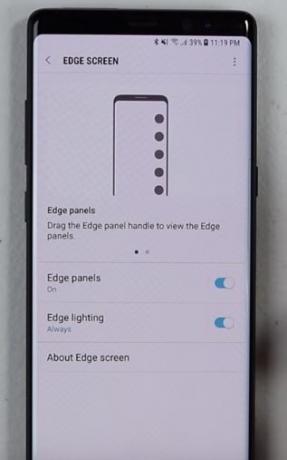
Un utilizator poate decide și personaliza de fapt atunci când dorește să afișeze iluminarea de margine. Pentru a face acest lucru, selectați opțiunile butonului radio între Când ecranul este dezactivat, ecranul este pornit și întotdeauna.

Puteți personaliza ce aplicație doriți să afișați în ce culoare atunci când apare orice notificare de orice fel. Este disponibil chiar în fila Edge Lighting. Pur și simplu pe Iluminare margine> apăsați pe Gestionați notificările.
Puteți comuta alegerea aplicației dvs. din lista de aplicații (la comutarea pe gri se va transforma în culoare albastră). Puteți vedea marginea luminându-se dacă apare o notificare pentru aplicația respectivă.

Pentru a seta culoarea pentru iluminarea Edge să urmeze imaginile de mai jos. Trebuie să mergi la Ecran Edge> Setări avansate pentru a seta culoarea la alegere. De asemenea, puteți vedea culoarea ca previzualizare iluminând panourile de margine ale Notei 9. Conform dorinței dvs., puteți gestiona, de asemenea, transparența și lățimea marginii de iluminare.
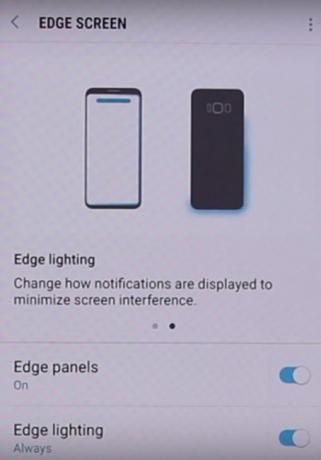
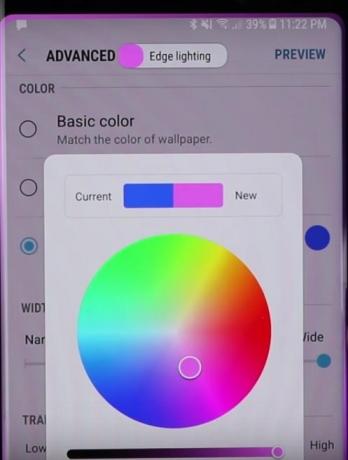
Există, de asemenea, o altă caracteristică grozavă pe care Nota 9 vine cu care este raspuns rapid printr-o singură atingere pe monitorul de ritm cardiac. Mai jos puteți vedea imaginea. Puteți edita mesajul instant și îl puteți pregăti. Când apare un apel și sunteți ocupat, pur și simplu atingeți monitorul de ritm cardiac și mesajul va fi transmis apelantului.
Notă: Această funcție va funcționa atunci când telefonul este ținut în standby în poziție cu fața în jos. Pentru a accesa Răspuns rapid du-te în colțul din dreapta sus în iluminatul de margine> Atinge butonul cu 3 puncte pentru a deschide Răspuns rapid.
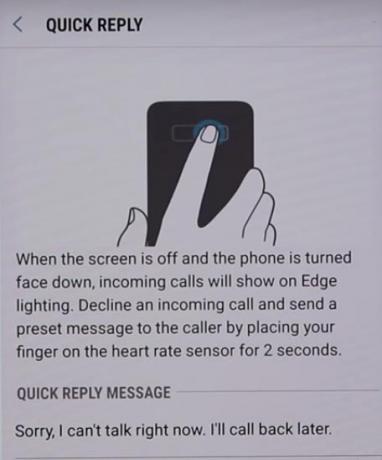
S-ar putea să vă placă și să faceți check-out
- Cum să îmbunătățiți durata de viață a bateriei pe Samsung Galaxy Note 9
Deci, asta e, băieți. Acesta este modul în care puteți accesa, porni marginea de iluminare Galaxy Note 9 și o puteți personaliza în funcție de cerințele dvs. Sperăm să vă placă acest ghid.
Swayam este un blogger de tehnologie profesionist, cu o diplomă de master în aplicații informatice și are, de asemenea, experiență în dezvoltarea Android. Este un admirator fervent al sistemului de operare Stock Android. În afară de blogging-ul tehnologic, îi place să joace, să călătorească și să cânte / să predea chitara.



